
Ostatnia aktualizacja w dniu

Podczas oglądania filmu na YouTube możesz się zastanawiać, jak uchwycić określoną klatkę jako obraz. Z tego przewodnika dowiesz się, jak wykonać zrzut ekranu filmu z YouTube.
Wszyscy uwielbiają oglądać filmy na YouTube. Istnieją filmy od setek tysięcy twórców na każdy możliwy temat.
Możesz chcieć uchwycić chwilę z filmu — ale jako obraz, a nie wideo. W takim przypadku możesz przechwycić określoną klatkę lub dwie z filmu do prezentacji w pracy, dokumentu lub ze względu na dobrobyt. Najlepszym sposobem na to jest zrobienie zrzutu ekranu.
Istnieje kilka sposobów na wykonanie zrzutu ekranu filmu z YouTube. Pokażemy Ci, jak wykonać zrzut ekranu filmu na YouTube i uzyskać najlepsze wyniki dla tego, czego potrzebujesz.
Jak zrobić zrzut ekranu filmu z YouTube w systemie Windows
Jednym z najprostszych sposobów uzyskania zrzutu ekranu filmu z YouTube w systemie Windows jest użycie PrtScn klucz. Zatrzymaj film w idealnym miejscu i postępuj zgodnie z instrukcjami
Następnie możesz kontynuować edycję zrzutu ekranu na przykład w edytorze obrazów lub edytorze tekstu.
Chociaż ta opcja działa, nie jest idealna. Musisz zatrzymać wideo w odpowiednim miejscu, a jeśli na ekranie jest dużo ruchu, jest to niewyraźne ujęcie. Zamiast tego możesz sprawdzić poniższe rozwiązania, aby zamiast tego wykonać zrzut ekranu filmu z YouTube.
Korzystanie z rozszerzenia przeglądarki
Jeśli jesteś użytkownikiem przeglądarki Chrome lub Microsoft Edge albo innej przeglądarki opartej na Chrome, możesz użyć Zrzut ekranu YouTube rozszerzenie. Funkcjonalność rozszerzenia pozwala na robienie zdjęć bezpośrednio z przeglądarki.
Po zainstalowaniu rozszerzenia uruchom Youtube, a znajdziesz Zrzut ekranu przycisk dodany do natywnych kontrolek na dole.
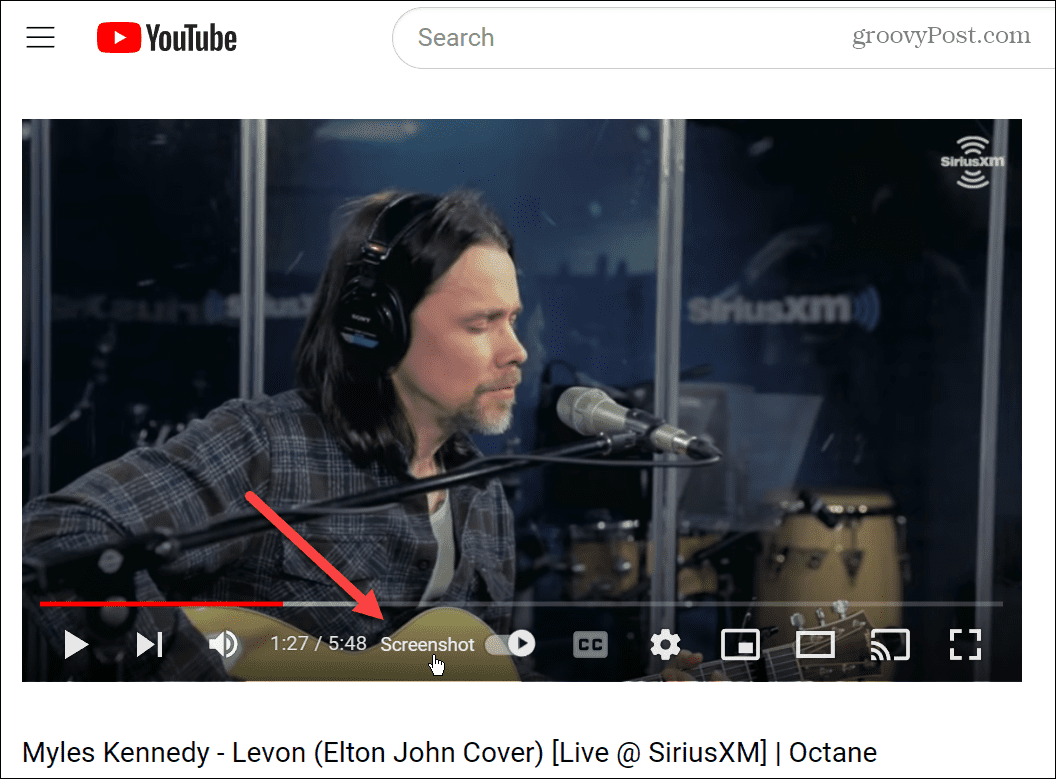
Doskonałą funkcją tego rozszerzenia jest kliknięcie przycisku zrzutu ekranu w dowolnym momencie podczas odtwarzania wideo. Nie musisz go najpierw wstrzymywać ani edytować elementów sterujących odtwarzaniem i innych nakładek.
Wykonuje wybrane ujęcie i umieszcza je w domyślnym folderze pobierania przeglądarki.
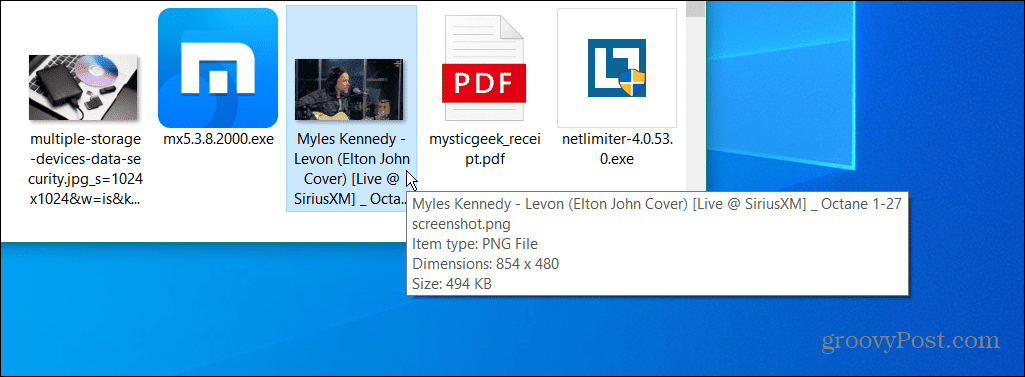
Ponadto, jeśli na ekranie jest dużo aktywności, obraz nie zostanie rozmyty, jak w przypadku wstrzymania filmu i zrobienia zdjęcia.
Użyj przeglądarki Firefox, aby wykonać zrzut ekranu filmu z YouTube
Firefox zawiera natywną funkcję zrzutów ekranu o nazwie Migawka który umożliwia przechwycenie ekranu na stronie internetowej. Nie jest potrzebne żadne rozszerzenie. Pozwala także na zrzut ekranu filmu z YouTube. Ponadto nie musisz się martwić o przechwytywanie elementów sterujących odtwarzaniem i innych nakładek.
Aby wykonać zrzut ekranu filmu z YouTube w przeglądarce Firefox:
- Uruchom Firefoksa i przejdź do YouTube.
- Kliknij dwukrotnie prawym przyciskiem myszy wideo, z którego chcesz zrobić zrzut ekranu, i kliknij przycisk Zrób zdjęcie opcja z menu.
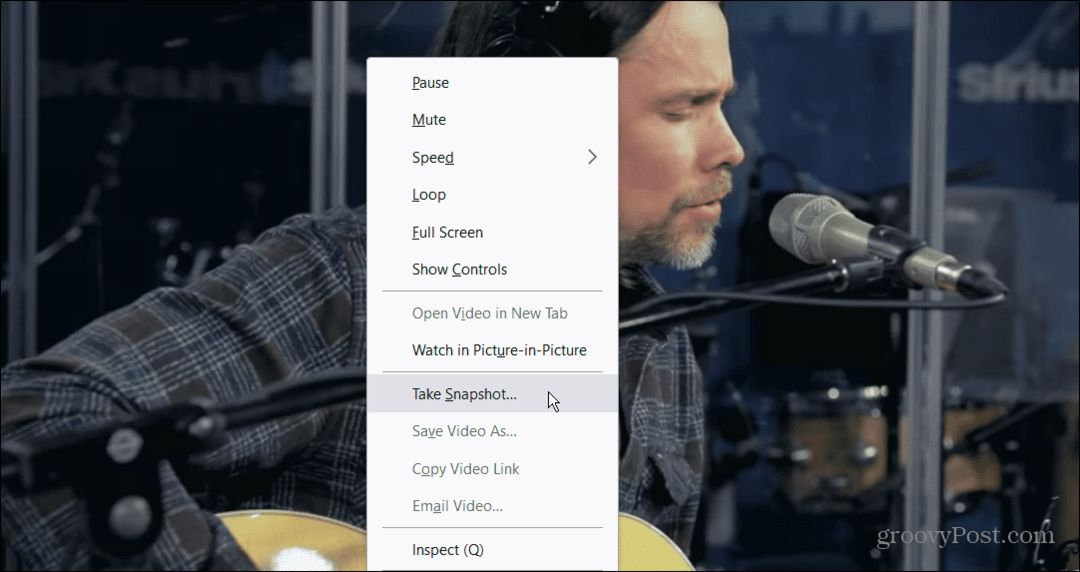
- Po wykonaniu zdjęcia Firefox uruchomi Eksplorator plików i możesz umieścić plik tam, gdzie go potrzebujesz. Domyślnie będzie się nazywać „migawka.jpg,”, więc jeśli wykonasz wiele zdjęć, musisz zmienić nazwę każdego z nich.
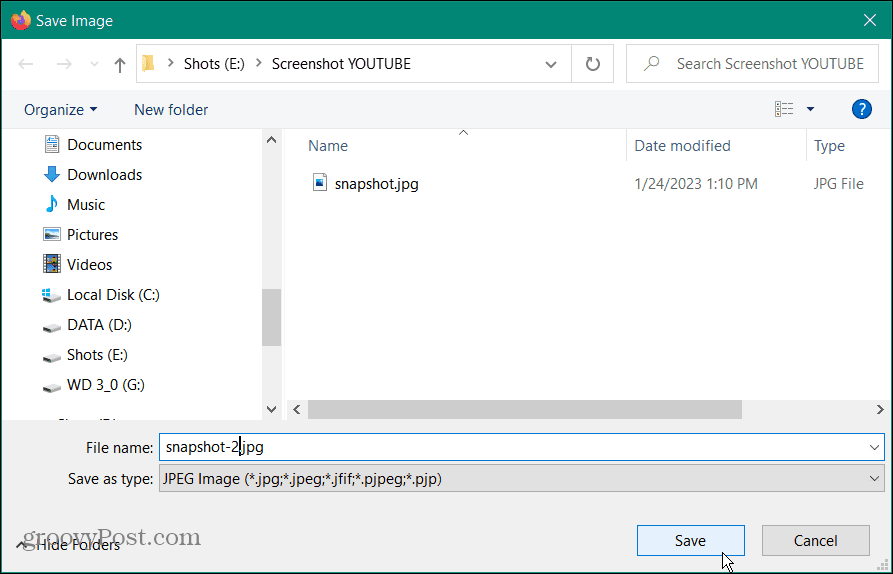
Notatka: Jeśli klikniesz wideo prawym przyciskiem myszy tylko raz, otrzymasz standardowe opcje menu, takie jak Zapętl i Kopiuj adres URL wideo. Więc upewnij się, że klikniesz prawym przyciskiem myszy dwa razy, aby uzyskać Migawka opcja pokazana powyżej.
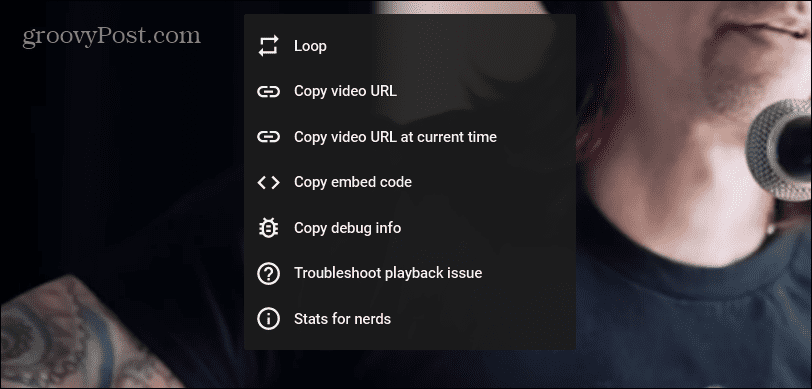
Jak zrobić zrzut ekranu YouTube na iPhonie
Uzyskanie zrzutu ekranu filmu z YouTube na iPhonie lub iPadzie różni się od tego na komputerze i wymaga wykonania kilku dodatkowych czynności, aby uzyskać najlepsze wyniki. Rzeczywisty proces robienie zrzutu ekranu na iPhonie Jest taki sam. Jednak najpierw skonfiguruj swój ekran i YouTube.
Aby wykonać zrzut ekranu filmu z YouTube na iPhonie:
- Otworzyć Youtube aplikacja z Dom ekran.
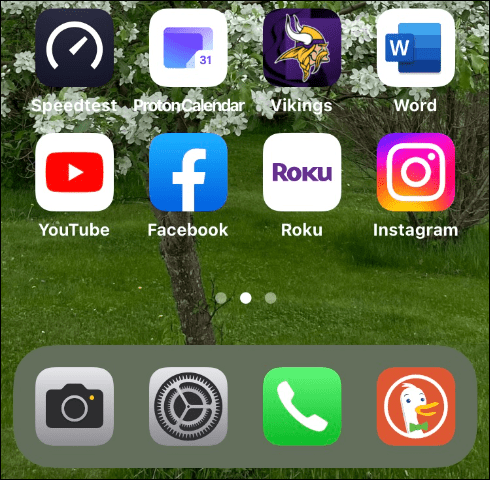
- Znajdź i odtwórz wideo, z którego chcesz zrobić zrzut ekranu.
- Trzymaj telefon Tryb krajobrazu podczas odtwarzania wideo.
- wciśnij Przycisk zasilania I Zwiększ głośność przycisk, aby zrobić zrzut ekranu.
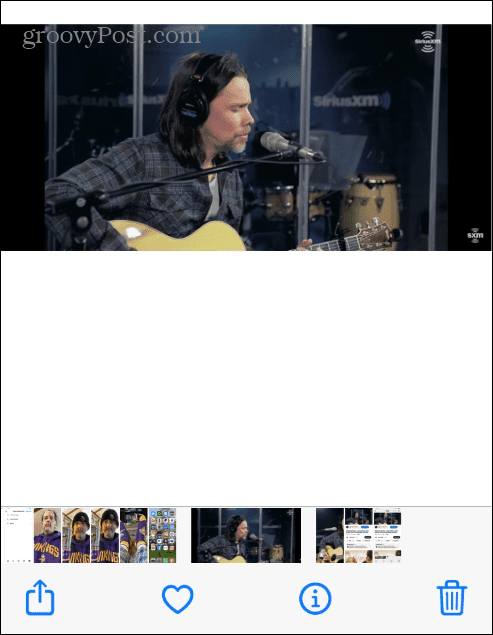
- Zdjęcie zostanie zapisane w aplikacji Zdjęcia, dzięki czemu będziesz mieć do niego dostęp na telefonie lub z iCloud.

Notatka: Chociaż możesz zrobić zrzut ekranu YouTube w trybie portretowym, film będzie mniejszy i będzie zawierał inne dane ze strony, takie jak oceny, opisy i komentarze. Korzystanie z trybu poziomego i sprawdzanie, czy nakładki zniknęły, zapewni najlepsze rezultaty.

Uzyskaj więcej ze swoich zrzutów ekranu
Wykonanie idealnego zrzutu ekranu jest proste w przypadku obrazów statycznych, ale zrobienie zrzutu ekranu filmu na YouTube to co innego. Jednak jedna z powyższych opcji pozwoli ci uzyskać ujęcie lub klatkę z wideo. Inną opcją dla użytkowników systemu Windows jest użycie pliku Narzędzie do wycinania Zamiast.
Warto również zauważyć, że możesz także używać narzędzi innych firm do zrzutów ekranu z YouTube. Aplikacje takie jak SnagIt I Greenshot też zrobi dobrą robotę. Jednak korzystanie z rozszerzenia Google lub przeglądarki Firefox zapewnia najlepsze ujęcia.
Aby dowiedzieć się więcej, sprawdź, jak to zrobić zrzut ekranu na Netflix lub przyciąć zrzut ekranu na komputerze Mac. Chociaż Firefox ma natywne narzędzie do zrzutów ekranu, możesz nie wiedzieć, że możesz z niego korzystać Narzędzie do przechwytywania sieci w przeglądarce Microsoft Edge za podobne wyniki. Oczywiście bylibyśmy niedbali, gdybyśmy nie wspomnieli, jak to zrobić zrób zrzut ekranu na Chromebooku.
Jak znaleźć klucz produktu Windows 11
Jeśli potrzebujesz przenieść klucz produktu Windows 11 lub po prostu potrzebujesz go do przeprowadzenia czystej instalacji systemu operacyjnego,...
Jak wyczyścić pamięć podręczną Google Chrome, pliki cookie i historię przeglądania
Chrome doskonale radzi sobie z przechowywaniem historii przeglądania, pamięci podręcznej i plików cookie, aby zoptymalizować wydajność przeglądarki online. Jej sposób...



